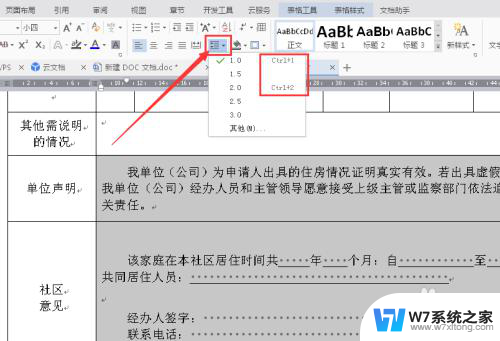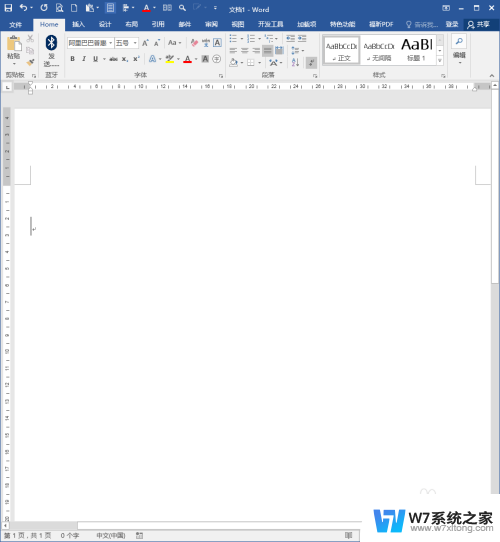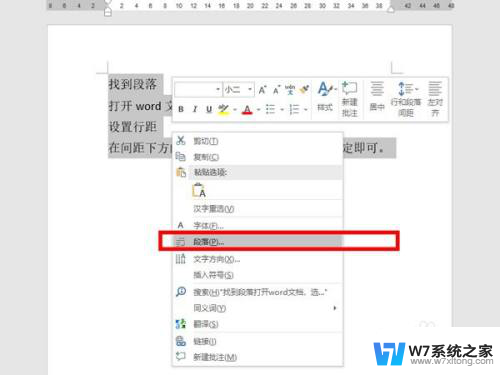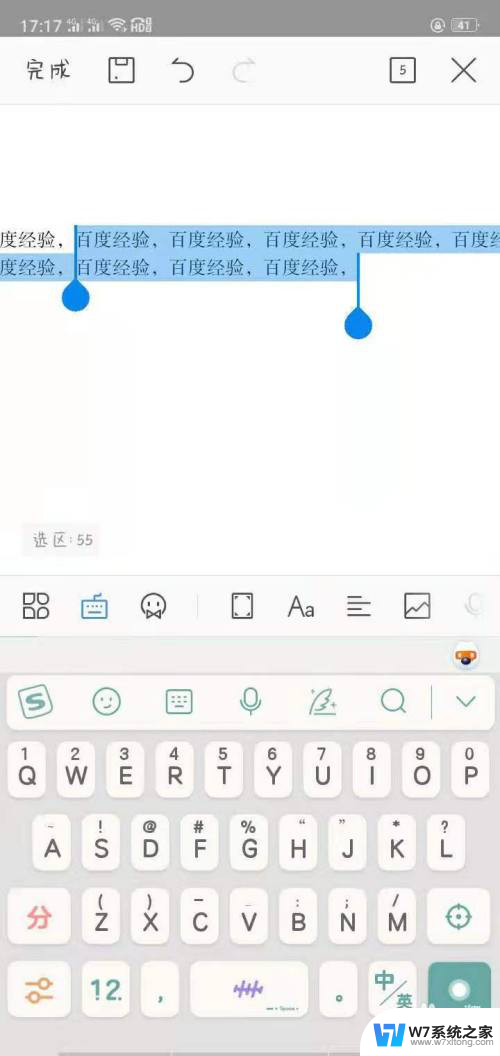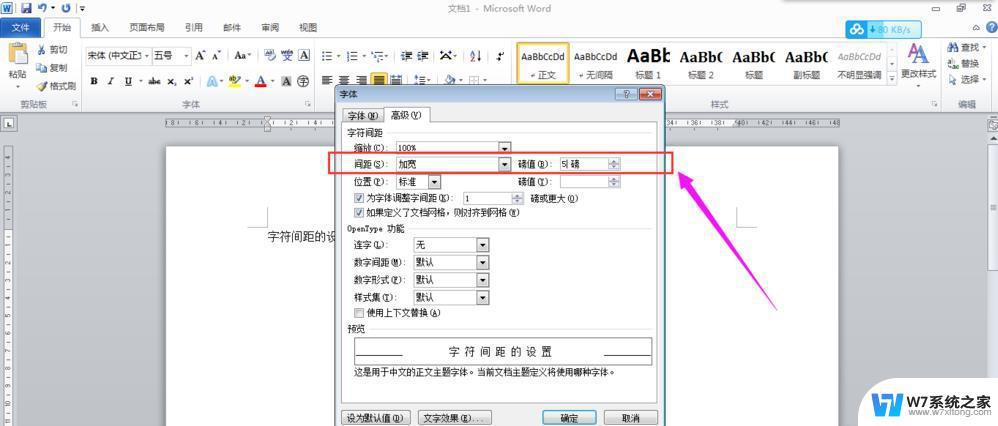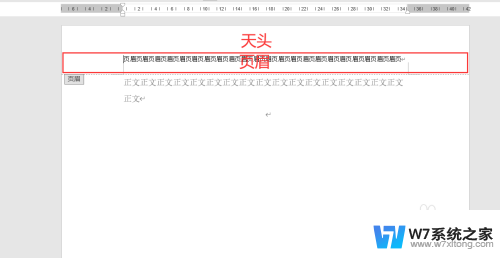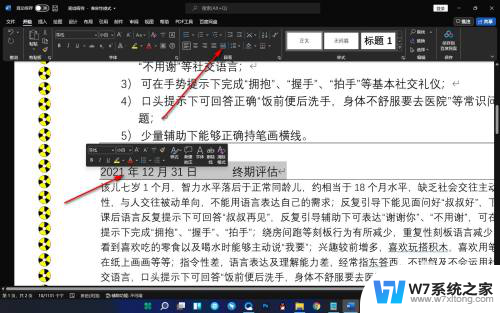在windows中如何设置行间距 word调整行距方法
在使用Microsoft Word编辑文档时,有时候我们需要调整行间距来使文本更加清晰易读,在Windows系统中,设置行间距非常简单,只需要打开Word文档,选择想要调整行间距的文本,然后点击页面布局中的段落选项,再选择行间距,即可根据自己的需求调整行间距的大小。通过这种简单的操作,我们可以轻松地让文档排版更加整洁美观。
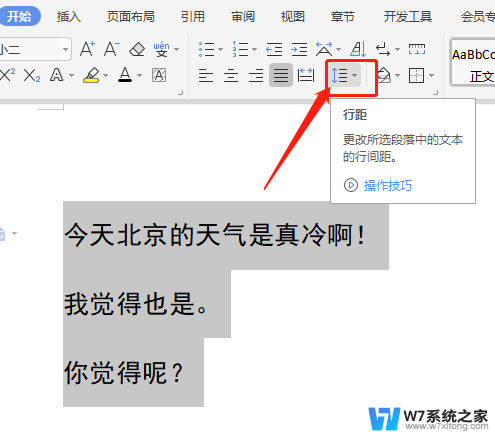
**1. 使用快捷菜单快速调整**
最简单直接的方式是通过快捷菜单。首先,选中你想要调整行距的文本段落。然后,在Word的顶部菜单栏中找到“段落”选项组(可能隐藏在“开始”或“格式”选项卡下)。点击其右下角的小箭头,打开“段落”对话框。在“间距”区域,你可以看到“行距”选项,通过下拉菜单选择所需的行距类型,如“单倍行距”、“1.5倍行距”、“双倍行距”等,或者直接输入具体的磅值来精确设置。设置完成后,点击“确定”即可应用。
**2. 使用快捷键**
对于经常需要调整行距的用户来说,使用快捷键可以大大提高效率。例如,Ctrl+1可以快速设置为单倍行距,Ctrl+2为双倍行距,而Ctrl+5则为1.5倍行距。需要注意的是,这些快捷键可能在某些版本的Word中有所不同,具体请参考你所使用的Word版本的官方文档。
**3. 自定义行距设置**
除了预设的行距类型外,Word还允许用户自定义行距。在“段落”对话框的“行距”选项中,选择“固定值”或“多倍行距”。然后在其后的输入框中输入具体的磅值或倍数。这种方式可以更加灵活地满足不同的排版需求。
**4. 段落内局部调整**
掌握以上几种调整Word文档行距的方法,你将能够轻松应对各种排版需求。使你的文档更加专业、美观。
以上就是在windows中如何设置行间距的全部内容,有需要的用户就可以根据小编的步骤进行操作了,希望能够对大家有所帮助。